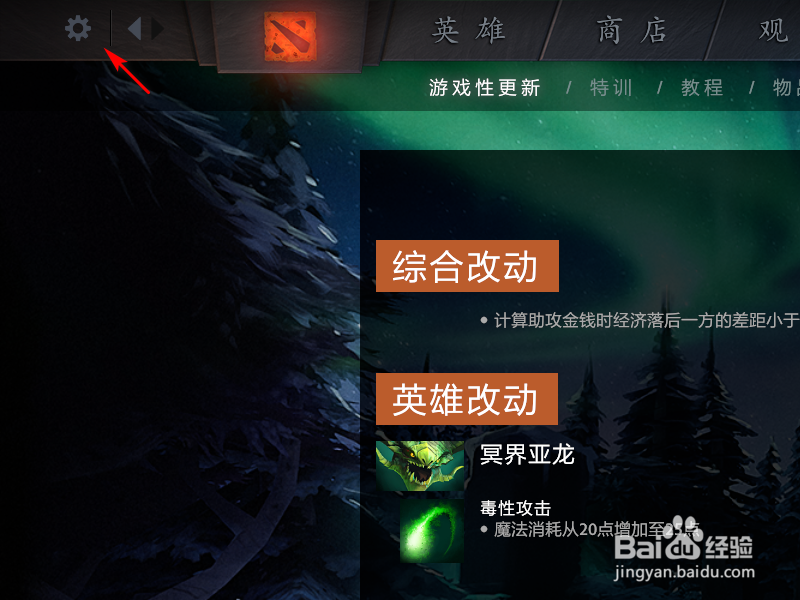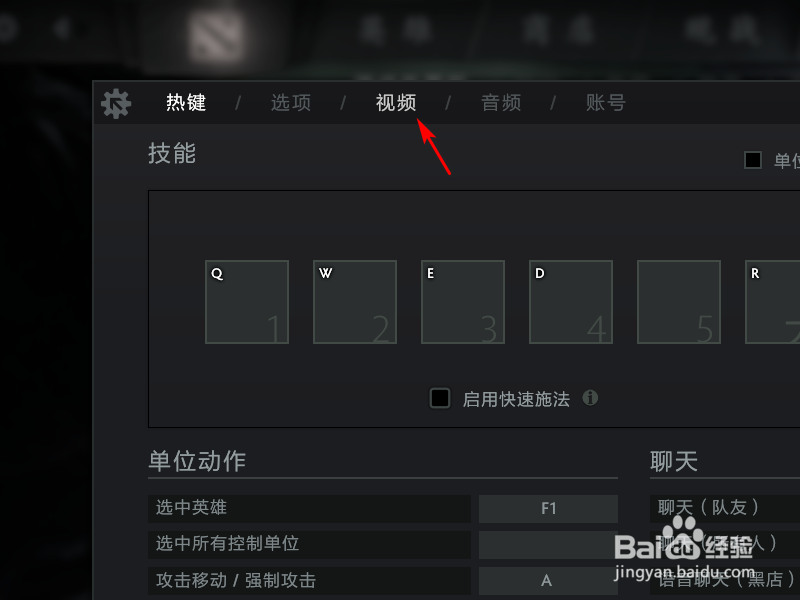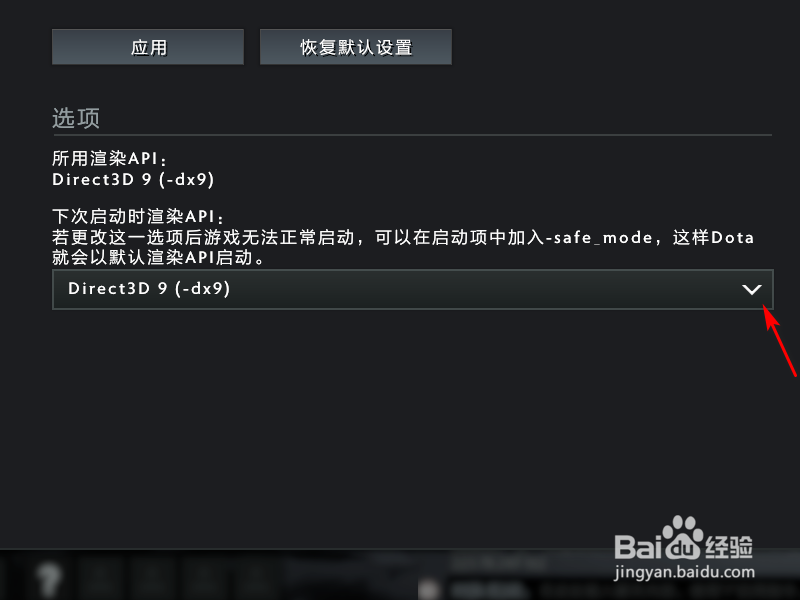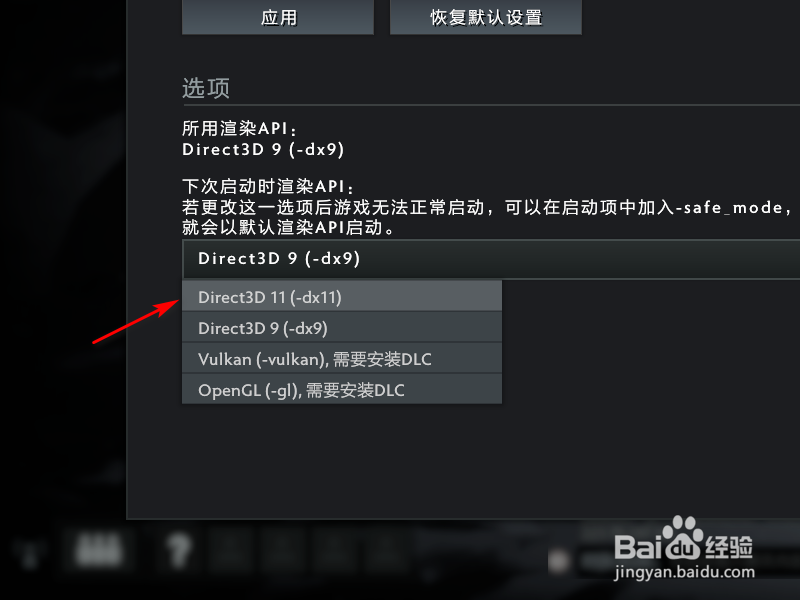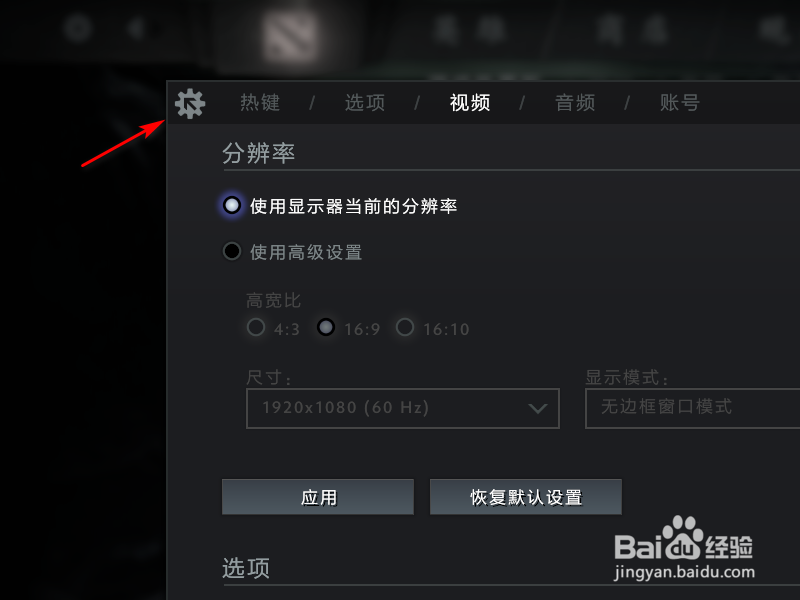dota2设置默认dx11
1、打开Dota2,点击左上角的“设置”按钮,如下图所示。
2、在弹出的设置对话框中,选择第三个“音频”选项卡,如下图所示。
3、在“音频”选项卡的底端点击“Direct3D 9(-dx9)”后面的下拉按钮,如下图所示。
4、从弹出的下拉列表中选择“Direct3D 11(-dx11)”,如下图所示。
5、设置完成后,点击左上角的返回箭桌薜兀变头,如下图所示,返回Dota2,点击退出,并且重新登录进入游戏,就可以看到此时Dota2默认的渲染API就是dx11了。
声明:本网站引用、摘录或转载内容仅供网站访问者交流或参考,不代表本站立场,如存在版权或非法内容,请联系站长删除,联系邮箱:site.kefu@qq.com。
阅读量:63
阅读量:87
阅读量:70
阅读量:85
阅读量:93